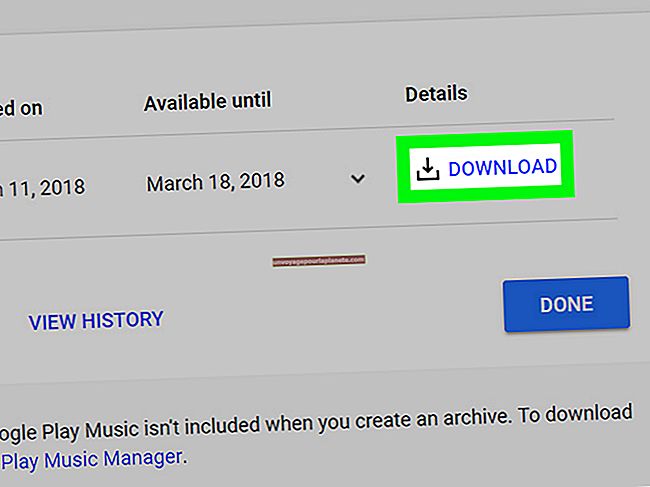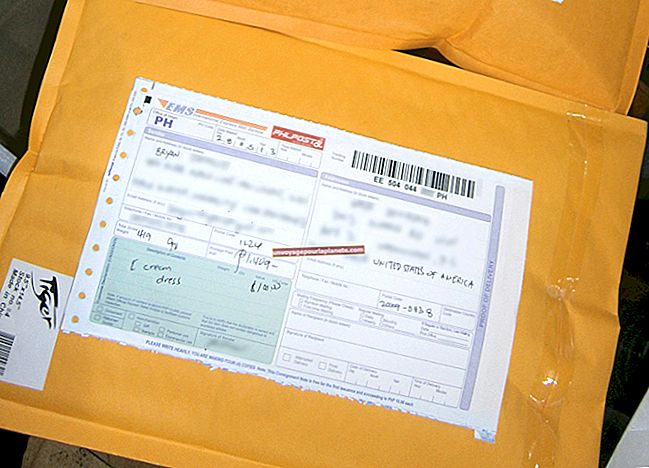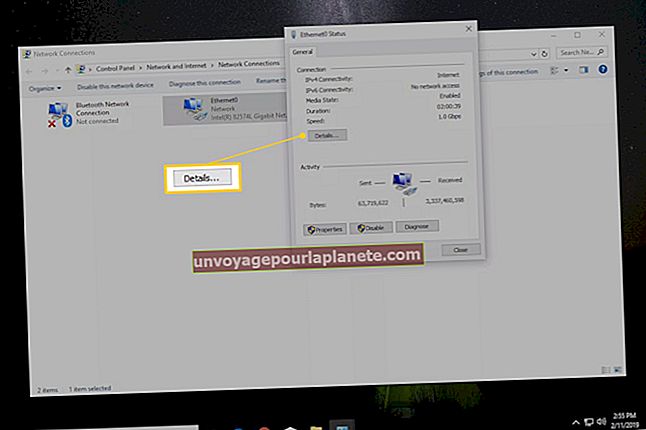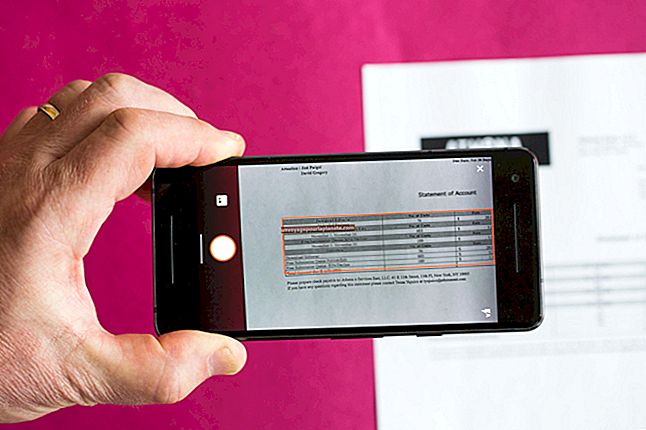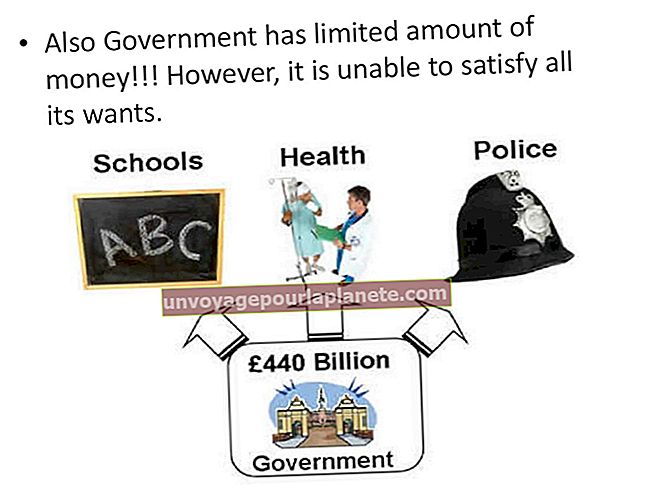ہارڈ ڈرائیو کے مشمولات کو کیسے دیکھیں
ونڈوز 95 کے بعد ونڈوز آپریٹنگ سسٹم میں مربوط ٹول ونڈوز ایکسپلورر کا استعمال کرتے ہوئے ہارڈ ڈرائیو کے مندرجات کو دیکھنا ممکن ہے۔ یہ ٹول ہارڈ ڈرائیو فولڈرز کے ذریعہ براؤزنگ کو ہوا کی ہوا بنا دیتا ہے ، لیکن اس سے یہ فرض ہوتا ہے کہ ہارڈ ڈرائیو کمپیوٹر تک قابل رسائی ہے۔ اگر آپ کا کاروبار بہت ساری ہارڈ ڈرائیوز کے ذریعہ بدل جاتا ہے تو ، آپ کو آخر کار ایک ایسی داخلی ہارڈ ڈرائیو تک رسائی حاصل کرنے کی ضرورت ہوگی جو واقعی آپ کے سسٹم پر انسٹال نہیں ہے۔ یہ ابھی بھی ایک خصوصی ایڈاپٹر کا استعمال کرتے ہوئے ممکن ہے۔ تاہم ، تمام فائلوں اور فولڈروں کو دیکھنے کے ل you ، آپ کو فائلوں کو دیکھنے کے لئے اپنی سسٹم کی ترتیبات کو بھی موافقت کرنے کی ضرورت ہوسکتی ہے جو پوشیدہ یا سسٹم فائلوں کی حیثیت سے نامزد ہیں۔
بیرونی ہارڈ ڈرائیو کے تبادلوں کا انٹیل
1
اندرونی SATA ڈرائیو پر L-आकार کے پاور کنیکٹر سے SATA-to-USB اڈاپٹر کی پاور کیبل کو مربوط کریں۔ ایس ٹی اے ڈرائیو میں دو ایل کے سائز کے کنیکٹر ، ایک ساتھ ساتھ ہیں۔ دونوں میں سے بڑا پاور کنیکٹر ہے۔ چھوٹا سا ساٹا ڈیٹا پورٹ ہے۔
2
اڈیپٹر کے SATA کنیکٹر کو اپنی داخلی ہارڈ ڈرائیو کے SATA ڈیٹا پورٹ سے مربوط کریں۔
3
ہارڈ ڈرائیو کو اپنے کمپیوٹر کے قریب سطح کی سطح پر رکھیں۔ ایک بار ڈرائیو چلانے کے بعد اسے منتقل نہ کریں۔
4
اڈیپٹر کی پاور کیبل کو دیوار کی دکان میں پلگ ان کریں اور "پاور" سوئچ کو "آن" پوزیشن پر سلائیڈ کریں۔
5
اپنے کمپیوٹر پر دستیاب USB بندرگاہ میں اڈاپٹر کی USB کیبل داخل کریں۔ ونڈوز کچھ سیکنڈ کے بعد خود بخود ڈرائیو کو پہچان لے گی۔
ونڈوز ایکسپلورر
1
ونڈوز ایکسپلورر کو کھولنے کے لئے "اسٹارٹ" پر کلک کریں اور "کمپیوٹر" کو منتخب کریں۔
2
ڈرائیو کے مندرجات کو دیکھنے کے لئے دائیں پین کے ہارڈ ڈسک ڈرائیوز سیکشن سے ہارڈ ڈرائیو کے خط پر ڈبل کلک کریں۔ فولڈروں میں فائلوں کو دیکھنے کے لئے ، فولڈر پر ڈبل کلک کریں۔
3
ڈرائیو لیٹر پر دائیں کلک کریں اور جب آپ ڈرائیو کو براؤز کرنا ختم کردیں تو "نکالنا" منتخب کریں۔
تمام فائلیں دیکھنا
1
ونڈوز ایکسپلورر ٹول بار میں "منظم" پر کلک کریں اور "فولڈر اور تلاش کے اختیارات" کو منتخب کریں۔
2
"دیکھیں" ٹیب پر کلک کریں۔
3
ایڈوانس سیٹنگ سیکشن میں "پوشیدہ فائلیں ، فولڈرز اور ڈرائیوز دکھائیں" پر کلک کریں۔
4
اعلی درجے کی ترتیبات کے حصے میں "پروپیٹڈ آپریٹنگ سسٹم فائلز (تجویز کردہ)" کو غیر چیک کریں اور تصدیق والے ڈائیلاگ باکس میں "ہاں" پر کلک کریں۔ "ٹھیک ہے" پر کلک کریں۔